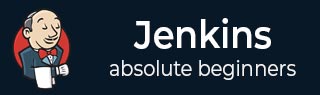
- Jenkins 教程
- Jenkins - 首頁
- Jenkins - 概述
- Jenkins - 安裝
- Jenkins - Tomcat 設定
- Jenkins - Git 設定
- Jenkins - Maven 設定
- Jenkins - 配置
- Jenkins - 管理
- Jenkins - 設定構建作業
- Jenkins - 單元測試
- Jenkins - 自動化測試
- Jenkins - 通知
- Jenkins - 報告
- Jenkins - 程式碼分析
- Jenkins - 分散式構建
- Jenkins - 自動化部署
- Jenkins - 指標和趨勢
- Jenkins - 伺服器維護
- Jenkins - 持續部署
- Jenkins - 外掛管理
- Jenkins - 安全性
- Jenkins - 備份外掛
- Jenkins - 遠端測試
- Jenkins 有用資源
- Jenkins - 快速指南
- Jenkins - 有用資源
- Jenkins - 討論
Jenkins - 指標與趨勢
Jenkins 中有各種外掛可用於展示一段時間內執行的構建指標。這些指標有助於瞭解構建以及它們隨著時間的推移失敗/透過的頻率。例如,讓我們看看“構建歷史指標外掛”。
安裝此外掛後,它將計算所有構建的以下指標
- 平均故障時間 (MTTF)
- 平均恢復時間 (MTTR)
- 構建時間的標準差
步驟 1 - 轉到 Jenkins 儀表板並點選管理 Jenkins

步驟 2 - 轉到管理外掛選項。

步驟 3 - 轉到可用選項卡並搜尋外掛“構建歷史指標外掛”,然後選擇“無需重啟安裝”。

步驟 4 - 以下螢幕顯示外掛成功安裝的確認。重新啟動 Jenkins 例項。

轉到您的作業頁面時,您將看到一個包含計算指標的表格。指標顯示了過去 7 天、過去 30 天和所有時間。
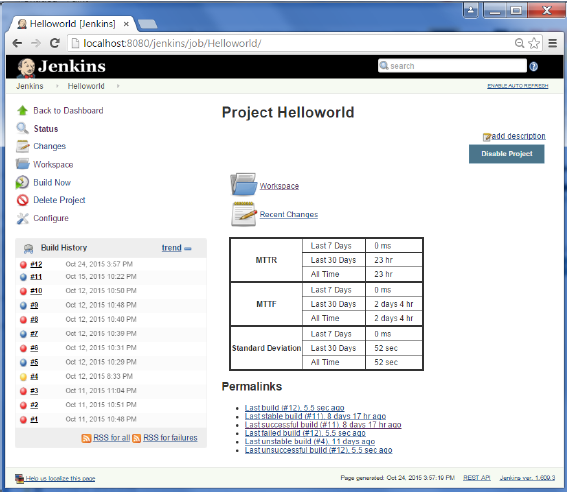
要檢視 Jenkins 中的總體趨勢,可以使用外掛從構建和 Jenkins 內部收集資訊,並以圖形格式顯示它們。此類外掛的一個示例是“Hudson 全域性構建統計資訊外掛”。因此,讓我們逐步完成此過程。
步驟 1 - 轉到 Jenkins 儀表板並點選管理 Jenkins

步驟 2 - 轉到管理外掛選項

步驟 3 - 轉到可用選項卡並搜尋外掛“Hudson 全域性構建統計資訊外掛”,然後選擇“無需重啟安裝”。

步驟 4 - 以下螢幕顯示外掛成功安裝的確認。重新啟動 Jenkins 例項。
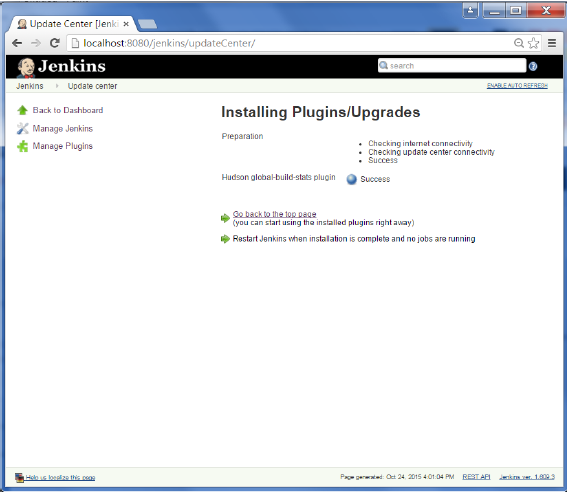
要檢視全域性統計資訊,請按照步驟 5 到 8 操作。
步驟 5 - 轉到 Jenkins 儀表板並點選管理 Jenkins。在管理 Jenkins 螢幕中,向下滾動,您現在將看到一個名為“全域性構建統計資訊”的選項。點選此連結。

步驟 6 - 點選“初始化統計資訊”按鈕。此操作將收集所有已執行構建的現有記錄,並可以根據這些結果建立圖表。
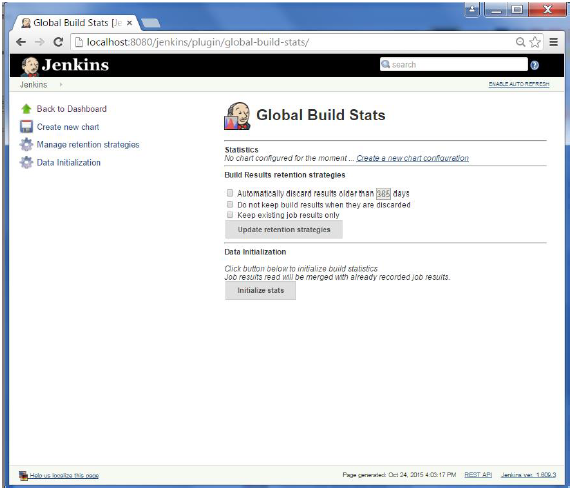
步驟 7 - 初始化資料後,就可以建立新圖表了。點選“建立新圖表”連結。
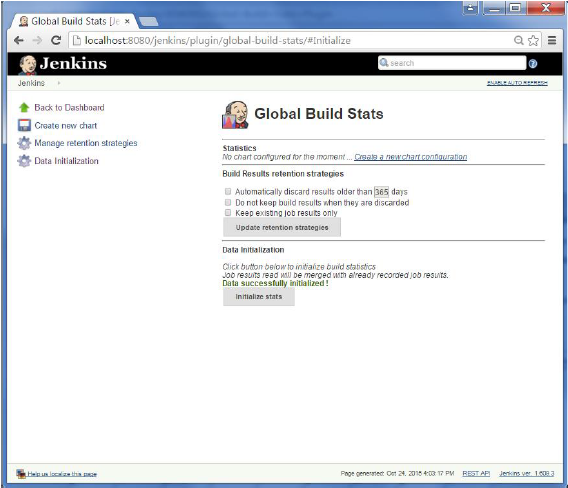
步驟 8 - 將彈出一個視窗,用於輸入新圖表詳細資訊的相關資訊。輸入以下必填資訊
- 標題 - 任何標題資訊,在此示例中為“演示”
- 圖表寬度 - 800
- 圖表高度 - 600
- 圖表時間刻度 - 每日
- 圖表時間長度 - 30 天
其餘資訊可以保持不變。輸入資訊後,點選建立新圖表。

您現在將看到一個圖表,顯示構建隨時間的趨勢。
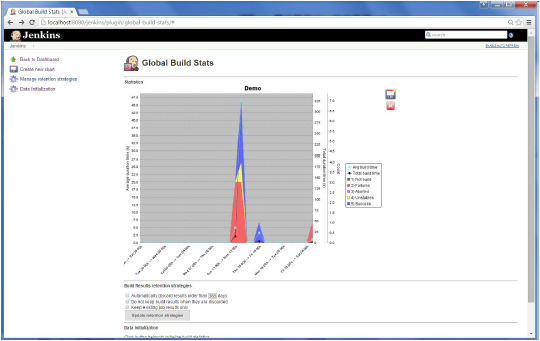
如果點選圖表中的任何部分,它將提供作業及其構建詳細資訊的細分。
